Windows 10无法进入系统如何正常备份数据?

日常使用电脑可能会出现各种原因导致无法正常进入系统,重要数据无法备份的情况系统可以重装,可是重要的数据怎么办呢?
别着急,Windows10系统在电脑无法正常进入系统,无法进入安全模式时只要记得账户密码,可以尝试以下的方法进行操作备份一起来看看吧~
操作方法
?
01
强制断电三次开机后,启动选择【疑难解答】,如图:
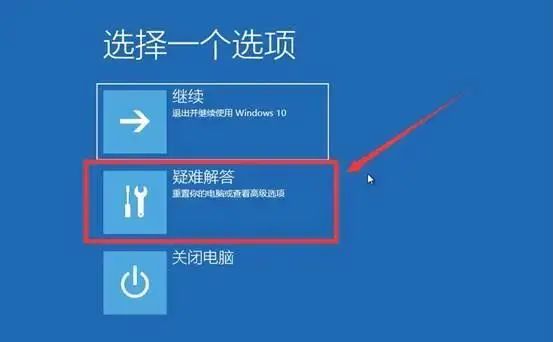
02
选择【高级选项】;
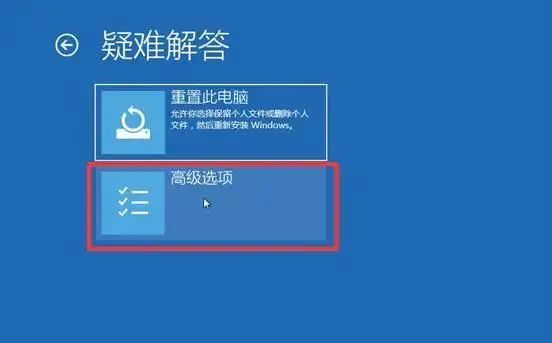
03
选择【命令提示符】;
?
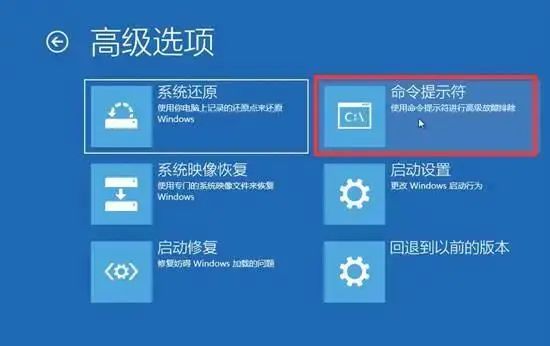
04
电脑会自动重启,如图:

?
05
选择【账户】;
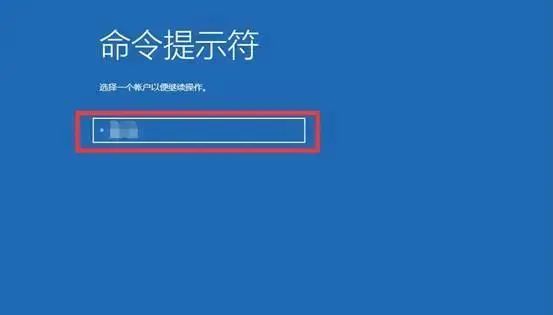
06
输入账户密码;
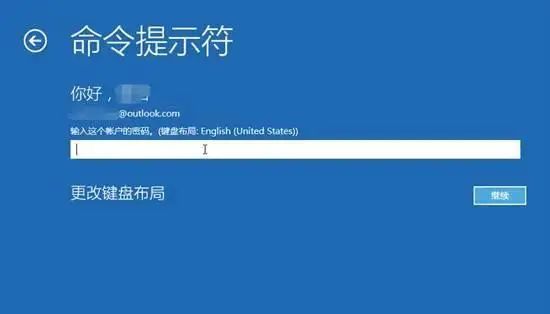
?
07
弹出命令提示符,输入【notepad.exe】回车;
?
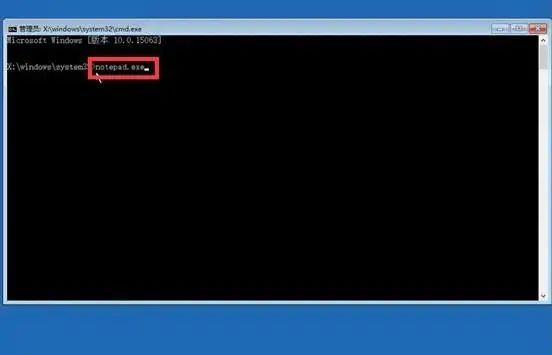
08
弹出记事本后,选择【左上角】—【文件】—【打开】,如图:
?
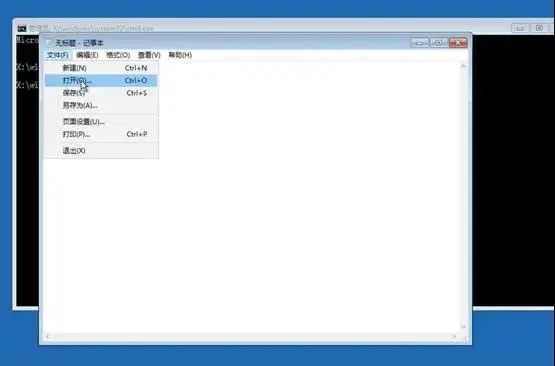
09
在窗口栏左侧点击【此电脑】。根据磁盘容量或内部数据进行备份,找到需要备份文件,复制后进入U盘正常粘贴即可,如图:
?

?
10
若看不到需要备份的文件,将默认txt文本文档类型更改为所有类型,如图:
?
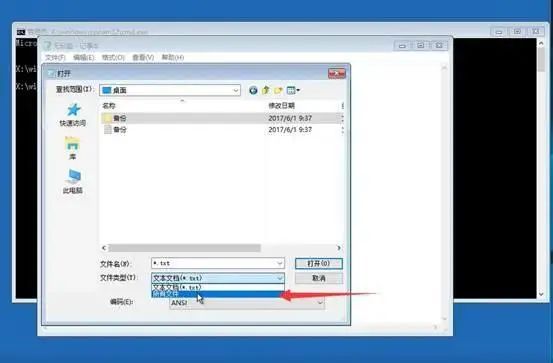
?
11
操作完成后,关闭记事本—输入【exit】回车;
?

?
12
然后选择【关闭电脑】即可,如图:
?
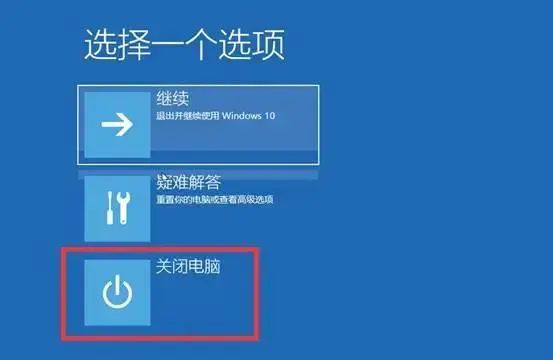
?
13
找一台正常机器测试U盘内数据是否都正常拷贝出来,确定机器内没有数据后再考虑操作一键恢复或重新安装系统。
注? 意
由于不显示粘贴复制进度条,文件较大请耐心等待,停留在U盘页面无法看到复制的文件,刷新即可,推荐复制,不要直接移动,移动若出现问题可能导致文件无法还原。桌面文件位置:C:\Users\账户名\Desktop。
好啦!以上就是数据备份的操作方法,大家可以收藏转发,使用电脑过程中有任何问题欢迎随时后台联系小黑呦~
互动话题
无法进入系统后,你是怎样来备份重要数据的?评论区分享给大家吧!
?
长按二维码识别关注


关注公众号:拾黑(shiheibook)了解更多
[广告]赞助链接:
四季很好,只要有你,文娱排行榜:https://www.yaopaiming.com/
让资讯触达的更精准有趣:https://www.0xu.cn/
 关注网络尖刀微信公众号
关注网络尖刀微信公众号随时掌握互联网精彩
- 1 中央经济工作会议在北京举行 7904106
- 2 中央定调明年继续“国补” 7809171
- 3 断崖式降温!今冬最强寒潮来了 7713624
- 4 “九天”无人机成功首飞 7619384
- 5 紧急提醒:请在日中国公民进行登记 7524397
- 6 中央经济工作会议释信号:3件事不做 7424961
- 7 网警:男子AI生成车展低俗视频被拘 7334036
- 8 4人喝近120瓶啤酒惊呆老板 7236716
- 9 医院躺了2700多天的男子是植物人 7140523
- 10 寒潮来袭 “速冻”模式如何应对 7041174







 ThinkPad小黑
ThinkPad小黑







